Содержание:
Способ 1: Проверка доступности конечного адреса
Наиболее часто сообщение об ошибке с кодом 521 появляется в ситуации, когда сервер, на котором находится нужный сайт, по каким-то причинам недоступен. Самый простой способ убедиться в этом – воспользоваться сервисом проверки, вроде Down For Everyone.
- С помощью любого браузера (желательно всё-таки Google Chrome) перейдите по ссылке выше. После загрузки введите в поле, отмеченное на скриншоте, адрес проблемного ресурса и нажмите «or just me?».
- Подождите, пока сервис проанализирует данные. Если вы получаете сообщение «It’s just you, *название сайта* is up» – ресурс доступен, и причина возникновения ошибки в чём-то другом.
- Если же сообщение гласит «It’s not just you…», явно проблема на стороне веб-ресурса. В этой ситуации остаётся только подождать, пока технические проблемы будут устранены, или же воспользоваться так называемым «зеркалом» (запасным адресом, который расположен на другом сервере), если таковое предусмотрено.
Способ 2: Очистка куки
Также сбой может быть характерным для следующей ситуации: хост-сервер обновил DNS, тогда как в имеющихся cookies записаны старые, уже недоступные значения. Решением будет удаление куки проблемного сайта – описание процедуры для всех популярных веб-обозревателей вы можете найти по ссылкам далее.
Подробнее: Как очистить cookies в Google Chrome, Mozilla Firefox, Opera, Яндекс.Браузере, Internet Explorer
Способ 3: Добавление адреса в файл hosts
В некоторых случаях работает следующая процедура: точный адрес сайта добавляется в системный файл hosts, после чего можно получить доступ к нужному ресурсу.
- Самый быстрый способ открыть и отредактировать hosts в Windows – воспользоваться «Командной строкой», запущенной от имени администратора. Для этого следует найти оснастку в «Поиске» и задействовать соответствующий пункт запуска.
Подробнее: Как открыть «Командную строку» от имени администратора в Windows 7 и Windows 10
- После появления интерфейса введите в нём следующую команду, после чего нажмите Enter.
Notepad C:\Windows\System32\drivers\etc\hosts - Появится окно «Блокнота», в котором уже будет открытый для редактирования файл. Поместите курсор в конец документа – это обязательно должна быть новая строка, поэтому при необходимости сделайте её нажатием на Enter, затем напишите адрес ресурса.
- Снова проверьте точность ввода, после чего сохраните изменения сочетанием Ctrl+S, закройте все запущенные окна и перезагрузите компьютер.
После полного запуска ОС попробуйте перейти на проблемный ресурс – не исключено, что теперь доступ появится.
Способ 4: Использование архивной версии сайта
Если сайт «лежит» уже давно, существует вероятность, что он удалён с сервера, и обычными методами получить к нему доступ не выйдет. В такой ситуации пригодятся возможности просмотра более недоступных страниц, которых существует две: кэш поисковика или специальный сервис.
Кэш Google
Самый крупный в мире поисковик уже достаточно давно предоставляет возможность кэширования страниц и их последующего просмотра.
- Откройте основной ресурс «корпорации добра», где введите в поисковую строку адрес искомого сайта и нажмите «Поиск в Google».
- Найдите среди выдачи нужный результат, затем кликните левой кнопкой мыши по стрелке рядом с названием ресурса, где выберите пункт «Сохранённая копия».
- Подождите, пока сайт откроется. Если информация закэшировалась корректно, вы получите пригодную для просмотра версию.
Сервис Wayback Machine
Несколько лет назад появилась инициатива, целью которой является создание архива интернет-страниц для будущих поколений. Результатом её деятельности стал сервис Wayback Machine: он тоже позволяет просматривать копии сайтов, в том числе и давно удалённых из основного пространства интернета.
Официальный сайт архива Wayback Machine
- Перейдите на страницу сервиса, затем воспользуйтесь строкой ввода, в которой укажите нужный адрес и нажмите «Browse History».
- Результаты поиска обычно выдаются в формате ленты времени – выберите на ней интересующий год и кликните по соответствующей полоске.
- Теперь появится календарь с месяцами года, выбранного на предыдущем шаге. Даты, отмеченные синим – активные ссылки c сохранёнными снимками сайта. Наведите на неё курсор, затем щёлкните по одному из временных отрезков.
- Копии вполне функциональны: нередко сохраняются даже прикреплённые файлы плюс возможен переход по ссылкам на другие части ресурса, но только в том случае, если их снимки тоже присутствуют в архиве.
Этот метод сложно назвать полноценным решением рассматриваемой проблемы, однако он пригодится в случаях, когда критически важно получить информацию с недоступной страницы.
 lumpics.ru
lumpics.ru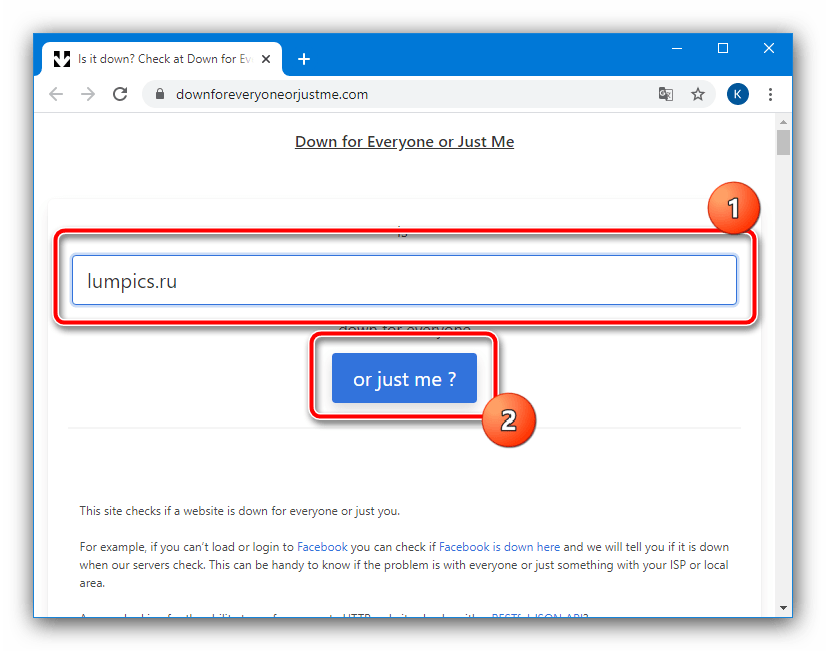
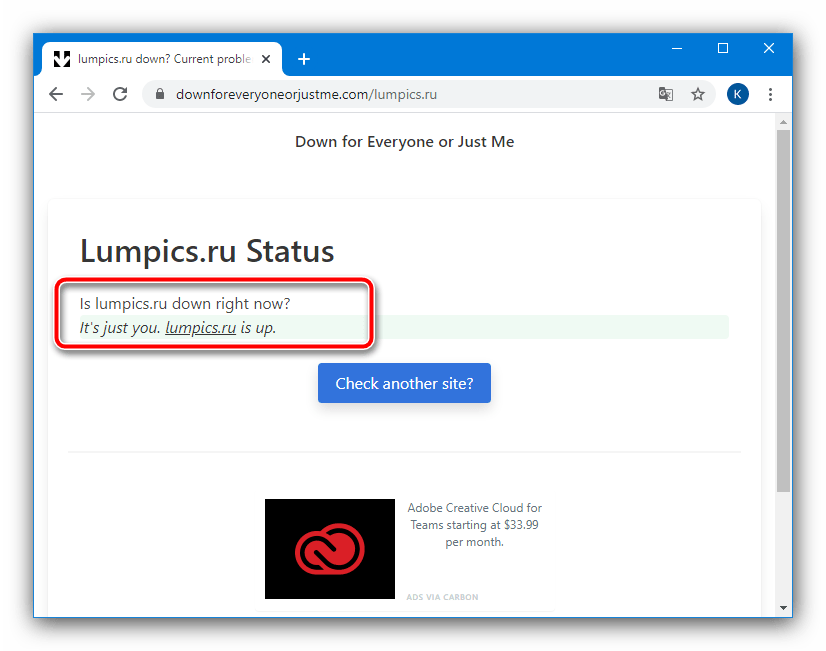
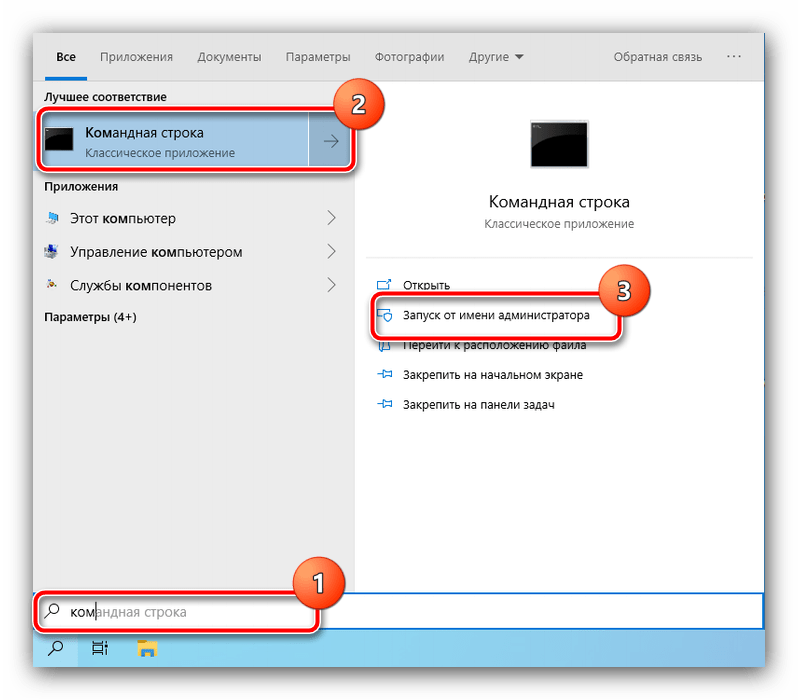
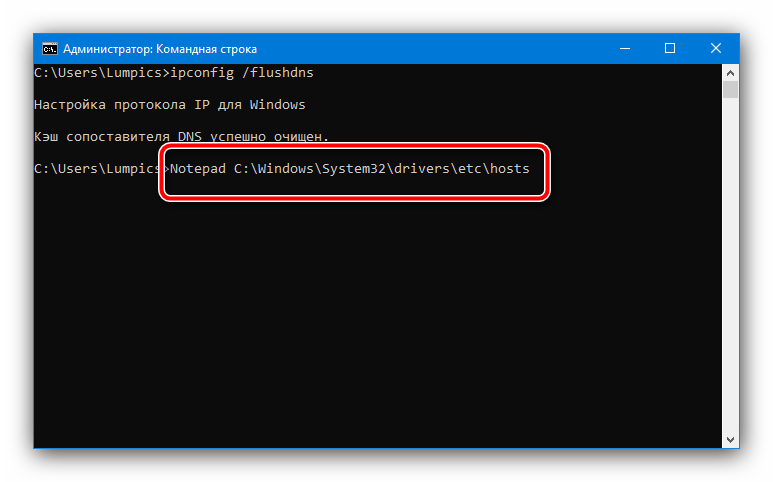
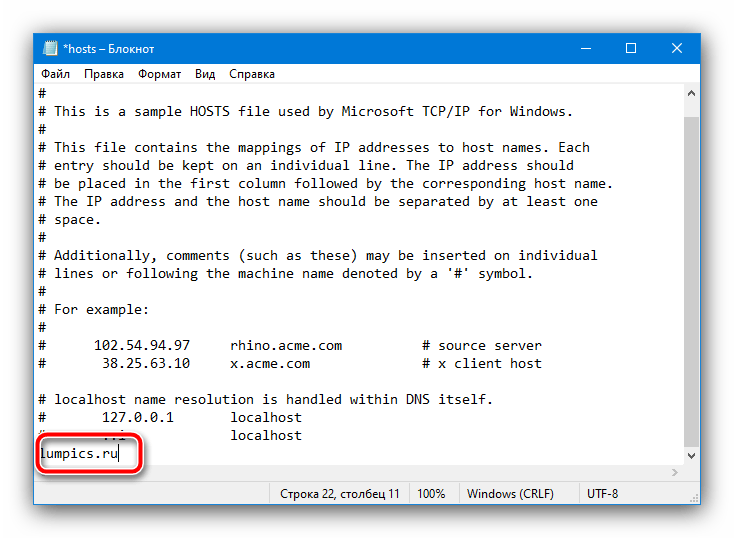
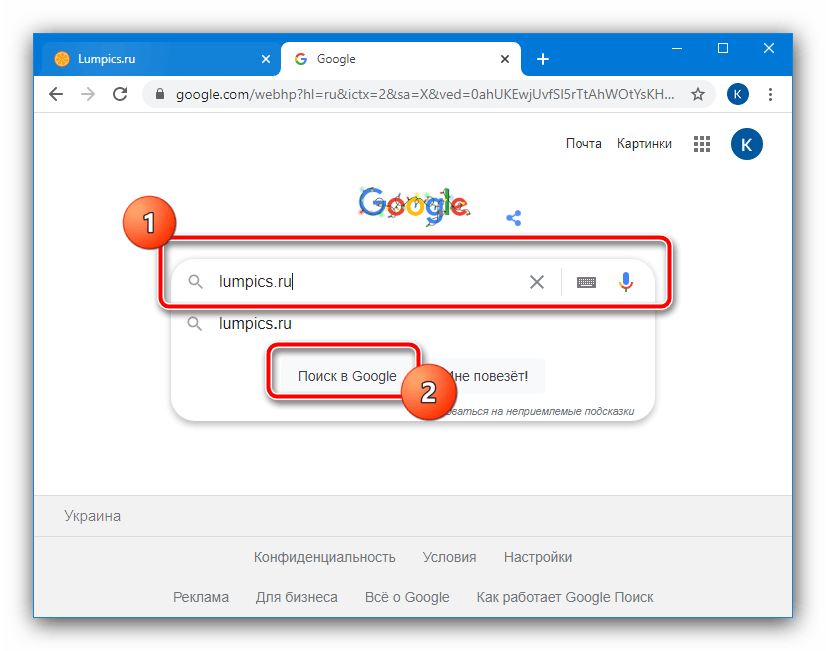
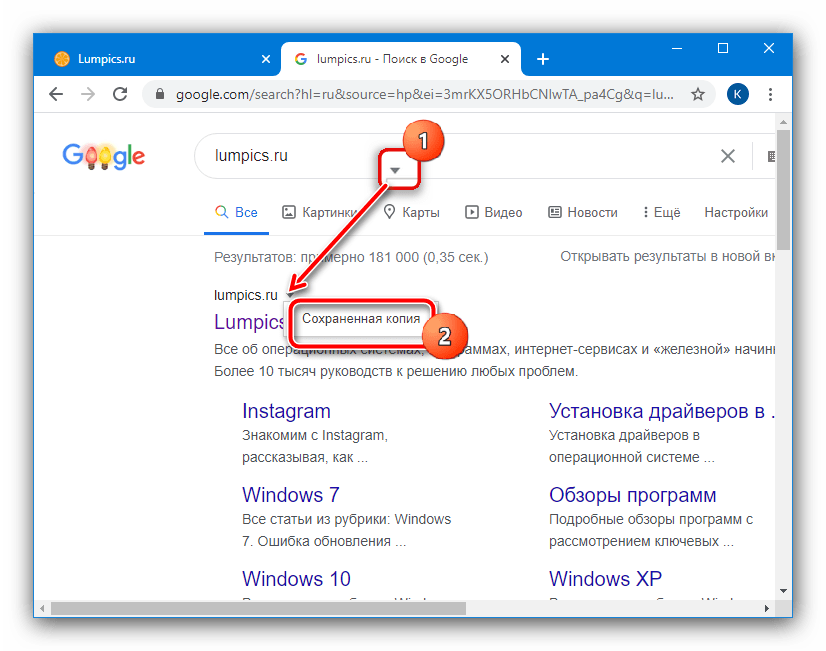
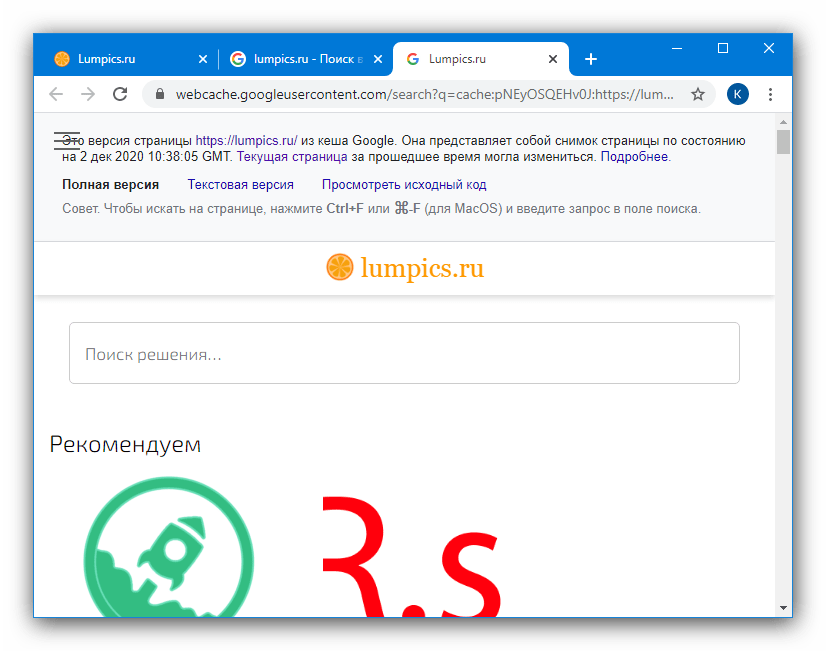
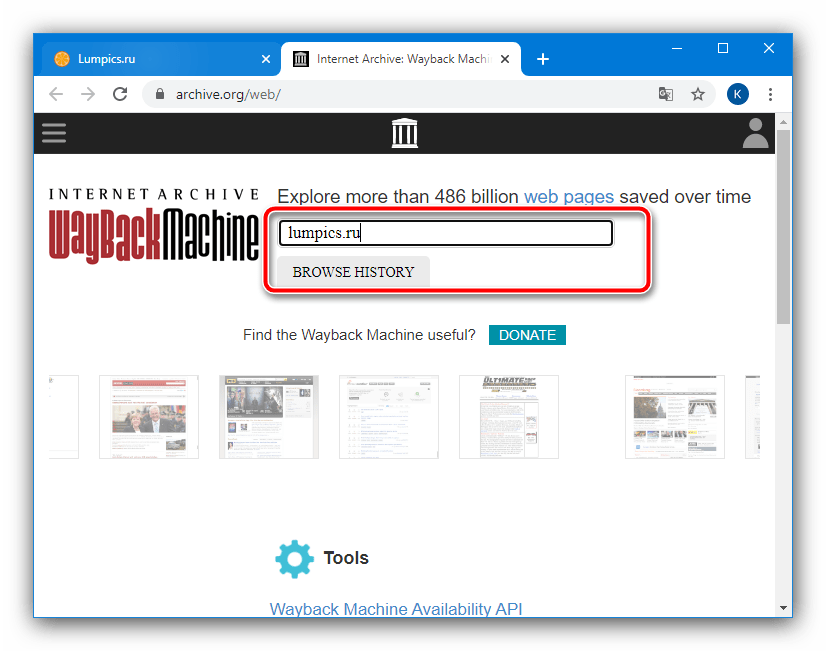
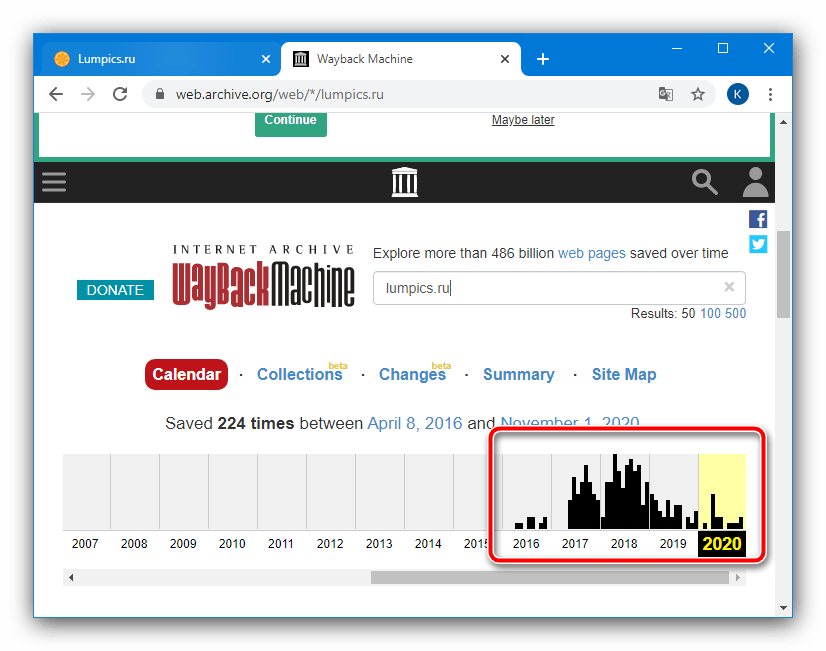
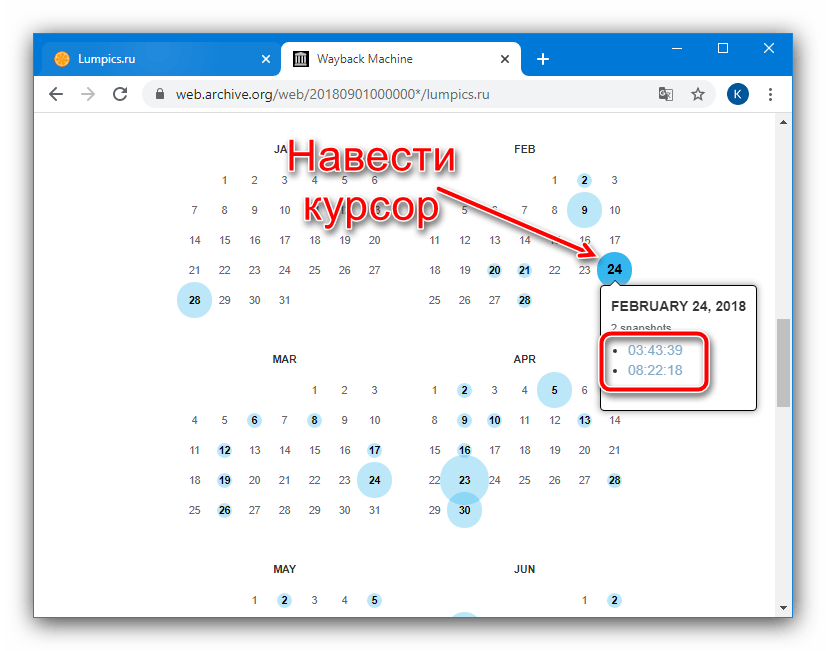
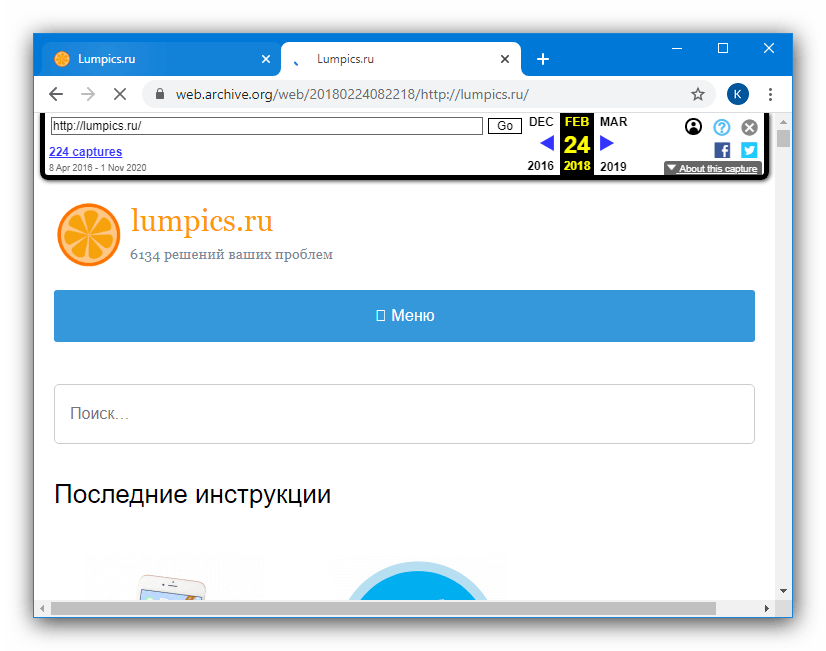




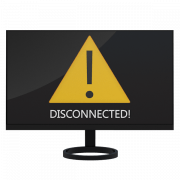





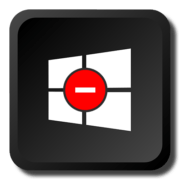

Спасибо за ответ! Попробую ваш способ.